So optimieren Sie Windows für PC-Spiele
Veröffentlicht: 2022-01-29Sie sind also heiß darauf, die besten PC-Spiele des Jahres zu spielen, und Sie möchten so viel Leistung wie möglich aus Ihrem System herausholen. Wir verstehen – schließlich sind PCs Mehrzweckmaschinen, was bedeutet, dass Ihre möglicherweise nicht sofort für Spiele optimiert sind. Aber bei so viel Schlangenöl da draußen ist es schwer zu wissen, was Ihre Erfahrung tatsächlich verbessert und was nur Ihre Zeit verschwendet. Hier sind ein paar Optimierungen, die sicherstellen, dass Sie das Beste aus Ihrer Maschine herausholen.
Hintergrundprozesse zügeln
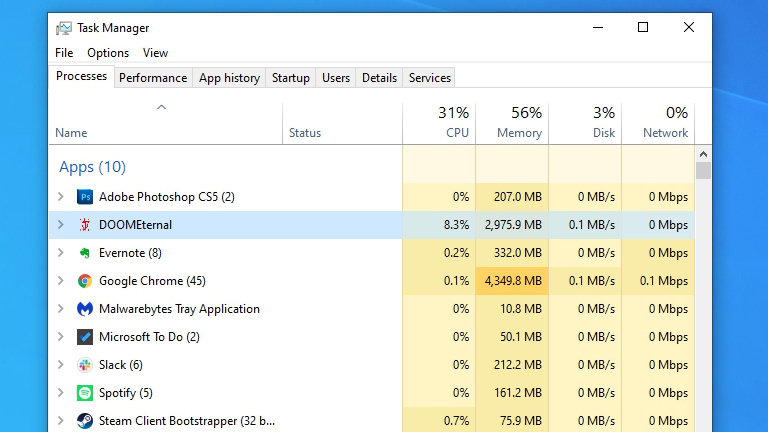
Wenn Sie hardwarehungrige Programme im Hintergrund geöffnet haben, können sie Ihren PC möglicherweise daran hindern, sein volles Potenzial in Spielen auszuschöpfen – insbesondere, wenn Sie einen PC der unteren Preisklasse mit begrenzten Ressourcen haben. Im Allgemeinen ist es eine gute Idee, diese Hintergrundprogramme zu schließen, aber erwarten Sie keine Wunder.
Der in Windows integrierte Spielmodus soll auch dabei helfen. Es widmet dem Spiel, das Sie spielen, mehr von Ihrem System, sodass Hintergrundprozesse keine wertvolle CPU-Leistung stehlen können. Es verhindert auch, dass Windows Update neue Treiber installiert oder Neustartbenachrichtigungen sendet, was ein netter Bonus ist. Der Spielmodus ist in aktuellen Versionen von Windows 10 standardmäßig aktiviert, aber es schadet nicht, es zu überprüfen – gehen Sie zu Einstellungen> Spiele> Spielmodus und stellen Sie den Schalter auf Ein. Sie können auch versuchen, es auszuschalten, da bekannt ist, dass es bei bestimmten Spielen Probleme verursacht.
Abgesehen davon sollten Sie nicht zu viel Wert darauf legen, Windows für Spiele zu „verschlanken“. Viele der Tipps, die Sie dafür finden werden, sind veraltet oder völlig nutzlos – anstatt die Registrierung nach obskuren Optimierungen zu durchsuchen, sollten Sie Ihre Aufmerksamkeit besser auf Ihre Hardware, Treiber und Einstellungen im Spiel richten. (Oh, und Benachrichtigungen ausschalten, damit sie dich beim Spielen nicht stören.)
Aktualisieren Sie Ihre Grafiktreiber
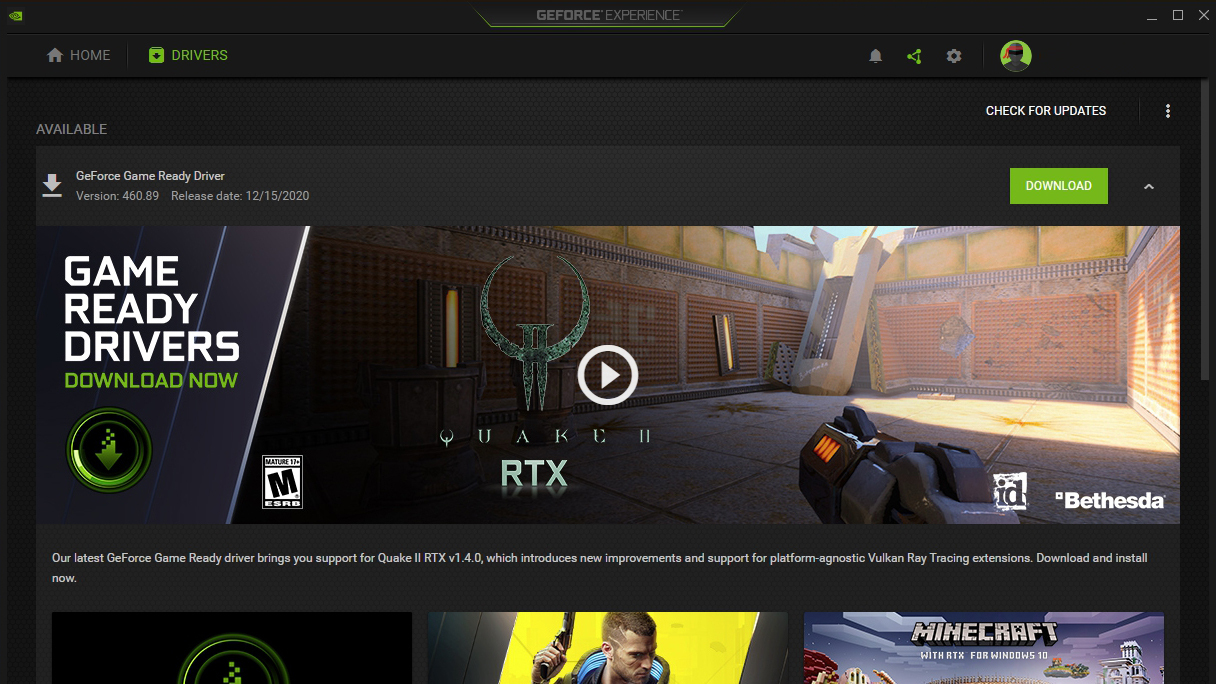
Im Allgemeinen müssen Sie sich nicht die Mühe machen, Treiber für Ihre Hardware zu aktualisieren, es sei denn, Sie haben Probleme. Aber Ihre Grafikkarte ist eine Ausnahme: Hersteller wie Nvidia und AMD veröffentlichen regelmäßig Treiber-Updates, die Optimierungen für die neuesten Spiele enthalten. Wenn Sie also die Treiber des Herstellers installieren und auf dem neuesten Stand halten, können Sie die Leistung erheblich steigern, insbesondere bei neuen Titeln.
Möglicherweise sehen Sie bereits das Nvidia- oder AMD-Treibersymbol in Ihrer Taskleiste, aber das bedeutet nicht, dass Sie die neueste Version haben. Gehen Sie zu den Download-Seiten auf der Nvidia-, AMD- oder Intel-Website, geben Sie Ihr Grafikkartenmodell ein und laden Sie das neueste Treiberpaket herunter – wenn Sie nicht wissen, welche Grafikkarte Sie haben, erfahren Sie hier, wie Sie es herausfinden können.
Verkabeln Sie über Ethernet (oder verbessern Sie Ihr WLAN)

Wenn Sie Multiplayer-Spiele online spielen, sind Sie durch Ihr Internet genauso eingeschränkt – wenn nicht sogar noch stärker – wie durch Ihre Grafikhardware. Wenn Ihr Spiel verzögert, stottert oder ständig die Verbindung verliert, müssen Sie Ihre Netzwerkverbindung verbessern.
Am besten, wenn möglich, ist eine kabelgebundene Verbindung: Verbinden Sie Ihren PC mit einem Ethernet-Kabel direkt mit Ihrem Router. Wenn sich Ihr Computer nicht neben Ihrem Router befindet, finden Sie einen anderen Weg – Ihr Zuhause verfügt möglicherweise über Ethernet-Buchsen in der Wand, die mit einem zentralen Ort verbunden sind, oder Sie können Powerline-Adapter verwenden, um Netzwerkdaten über die Stromkabel in Ihrem Haus zu leiten. Ich habe sogar schon Ethernet-Kabel über die Decke meiner Küche verlegt – verzweifelte Zeiten erfordern verzweifelte Maßnahmen. Wenn Ethernet keine Option ist, sehen Sie sich stattdessen unsere Tipps zur Verbesserung Ihres WLANs an. Wenn Sie eine ausreichend starke Verbindung mit geringer Latenz erhalten, kann dies gut genug sein.
Passen Sie Ihre Mauseinstellungen an
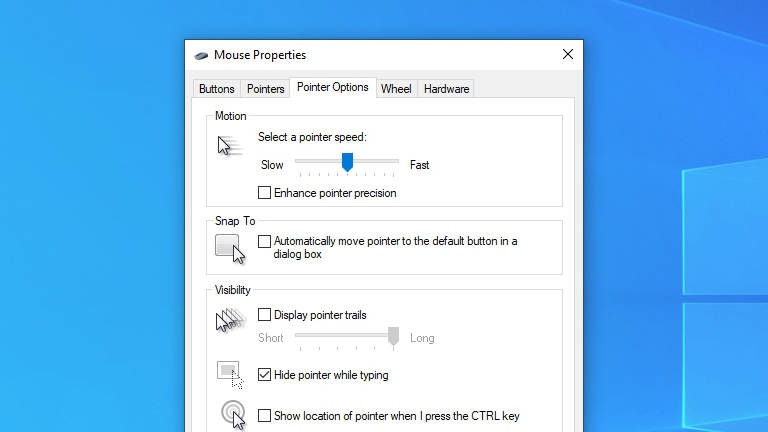
Sie haben sich wahrscheinlich daran gewöhnt, wie sich Ihre Maus auf dem Bildschirm bewegt, aber bestimmte Einstellungen sind eher für Desktop-Arbeiten als für Spiele konzipiert. Wenn es schon eine Weile her ist, dass Sie sich mit den Einstellungen Ihrer Maus befasst haben, gibt es ein paar Dinge, die Sie vielleicht ändern möchten.
Stellen Sie unter Einstellungen > Geräte > Maus > Zusätzliche Mausoptionen sicher, dass die Zeigergeschwindigkeit auf die standardmäßige 6. Kerbe von links eingestellt und die Zeigerpräzision verbessern deaktiviert ist. Zeigerpräzision – auch Mausbeschleunigung genannt – bewegt Ihren Cursor weiter, wenn Sie Ihre Maus schneller bewegen. Das kann auf dem Desktop praktisch sein, aber es ist nicht ideal für Spiele, bei denen Sie dieses Muskelgedächtnis aufbauen, vorhersagen möchten, wo Ihr Cursor landen wird, und jedes Mal Feinde in Ihr Fadenkreuz bekommen. (Wenn Sie ein Trackpad verwenden oder nicht viel Platz auf dem Schreibtisch haben, könnte es Ihnen helfen, diese Einschränkungen zu umgehen – aber die meisten Spieler ziehen es vor, es ausgeschaltet zu lassen.)

Wenn Sie möchten, dass Ihre Bewegungen mehr oder weniger empfindlich sind, passen Sie die Empfindlichkeit am besten im Spiel und nicht in Windows an (vorausgesetzt, Ihr Spiel unterstützt dies). Wenn Sie eine Gaming-Maus mit einstellbarer DPI haben, können Sie diese auch in Verbindung mit der Empfindlichkeit im Spiel anpassen, um wirklich etwas einzuwählen. Die Mausempfindlichkeit ist eine persönliche Vorliebe, und es gibt viele verschiedene Konfigurationen, die Sie ausprobieren können – testen Sie also verschiedene Kombinationen und Lesen Sie die Empfehlungen anderer Spieler, um zu sehen, was für Ihren Spielstil am besten geeignet ist.
Von unseren Redakteuren empfohlen


Optimieren Sie Ihre Anzeigeoptionen
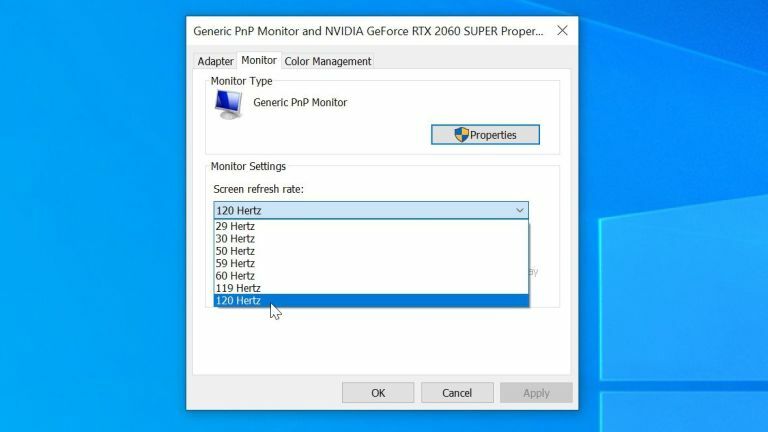
Ich kann Ihnen nicht sagen, wie oft ich gesehen habe, wie Leute Geld auf einen schicken Gaming-Monitor geworfen haben, nur um Monate später festzustellen, dass sie seine Spielfunktionen nicht wirklich genutzt haben. Wenn Sie einen Monitor mit hoher Bildwiederholfrequenz haben, der mit 144 Hz oder höher läuft, müssen Sie diese Bildwiederholfrequenz in Windows aktivieren, bevor Sie ein flüssigeres Gameplay sehen.
Gehen Sie zu Einstellungen > System > Anzeige , wählen Sie Erweiterte Anzeigeeinstellungen und stellen Sie Ihre Aktualisierungsrate so hoch wie möglich ein. Sie sollten auch die integrierten Gaming-Optionen Ihres Monitors erkunden, wie die Overdrive-Funktion, die Bewegungsunschärfe reduziert. Wenn Sie eine besonders kräftige Grafikkarte haben, können Sie sogar Supersampling in Ihren Grafiktreiberoptionen für schärfere Bilder aktivieren. Oh, und wenn Ihr Display HDR unterstützt, sollten Sie das auch einrichten.
Verfeinern Sie die Grafik Ihres Spiels
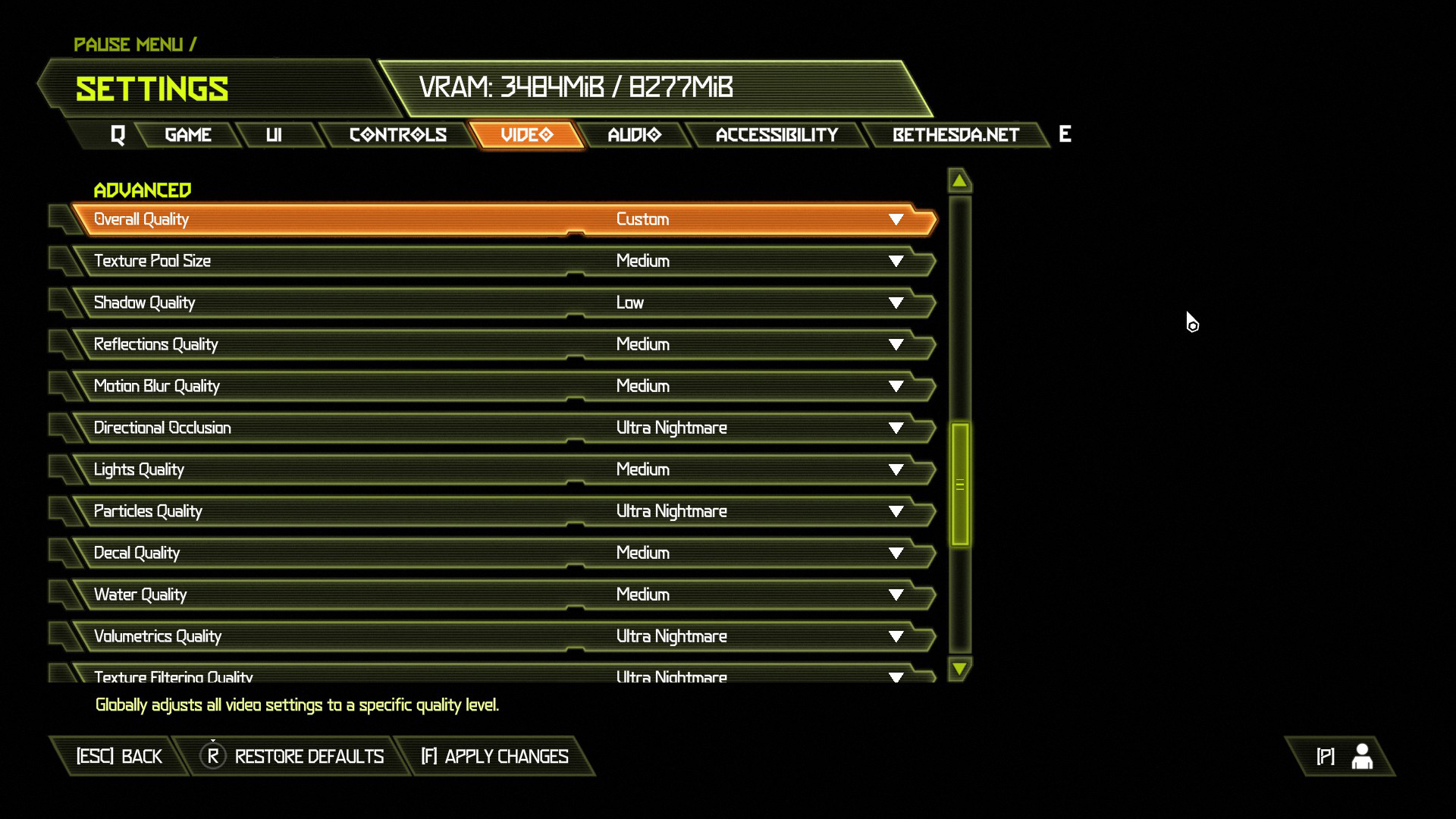
Obwohl es sich nicht speziell um eine Windows-Optimierung handelt, erhalten Sie schließlich die beste Leistung aus Ihren Spielen, indem Sie die Grafikoptionen richtig einstellen. Einige Spiele erkennen Ihre Konfiguration möglicherweise automatisch und passen ihre Einstellungen entsprechend an, aber wenn nicht, können die vorkonfigurierten Einstellungen Niedrig, Mittel und Hoch Ihnen helfen, ins Stadion zu kommen. Wenn Sie sich umschauen, finden Sie möglicherweise sogar Anleitungen zu Grafikeinstellungen für bestimmte Spiele online.
Wenn Sie eine Nvidia-Karte haben, sehen Sie sich den in Nvidias GeForce Experience integrierten Spieleinstellungsoptimierer an – er lässt Sie zwischen besserer Leistung und besserer Grafik wählen und wählt automatisch die richtigen Einstellungen für Ihre Hardware und Ihren Geschmack aus. Wenn Sie sich auf einem PC der unteren Preisklasse befinden, können Sie möglicherweise sogar High-End-Spiele hacken, um sie spielbarer zu machen, vorausgesetzt, Sie haben Zeit, sich mit Konfigurationsdateien zu beschäftigen.
Wenn alles andere fehlschlägt, ist es vielleicht an der Zeit, Ihre Hardware aufzurüsten – in diesem Fall sehen Sie sich unsere Empfehlungen für die derzeit besten Grafikkarten und besten Gaming-Laptops an. Manchmal kann keine Menge an Optimierungen einem leistungsstarken PC-Upgrade standhalten.
